
آونگ توضیح میدهد: آیا به نرمافزارهای بهینهساز SSD نیاز داریم؟
هارد دیسکهای معمولی برای آنکه کارکردی بهینه داشته باشند، اصطلاحاً باید دیفرگ شوند. البته نسخههای جدیدتر ویندوز این کار را به صورت خودکار انجام میدهند. امّا بعضی از شرکتهای نرمافزارسازی ادعا میکنند نرمافزار آنها برای دیفرگ کردنِ درایوهای SSD هم مناسب است و میتواند سرعت کار این نوع درایوها را هم افزایش بدهد. واقعیت این است که سیستم عاملهای جدید و درایوهای حالت ثابت یا همان SSD میتوانند خودشان را بهینه نگه دارند و نیازی به نرمافزار جداگانه ندارند. امّا برای استفاده نکردن از نرمافزارهای بهینهسازی برای اساسدیها دلایل دیگری هم وجود دارد. همراه آونگ باشید تا بیشتر در جریان قرار بگیریم.
از نرمافزارهایی که ادعا میکنند قابلیت دیفرگ SSD دارند، دوری کنید
اساسدیها یا درایوهای حالت ثابت را نباید دیفرگ کرد. حتی سیستمعاملهای جدیدی مانند ویندوز 7، ویندوز 8 و ویندوز 10 کاری به کار این نوع درایوها ندارند و آنها را دیفرگ نمیکنند. نرمافزارهای دیفرگِ خوب و بهروز هم اساسدیها را دیفرگ نمیکنند.
در هاردهای سنّتی که قطعات مکانیکی دارند، یک هِد واحد وجود دارد که بین دیسکهای گردان حرکت میکند و اطلاعات را میخواند. اگر اطلاعات مربوط به یک فایل به چند بخش تقسیم شده باشد و در بخشهای مختلف دیسکهای گردان ذخیره شده باشد، هد هارد باید بین دیسکها حرکت کند و این اطلاعات را بخواند. به همین دلیل است که چندبخشی شدن اطلاعات سرعت کار هارد را پایین میآورد. دیفرگ کردن هم در واقع عبارت است از کنار هم چیدن اطلاعات مربوط به هم تا هد هارد هرچه سریعتر بتواند این اطلاعات را بخواند. اما درایوهای حالت جامد یا اساسدیها هیچ قطعهی مکانیکی و متحرّکی ندارند و اهمیتی ندارد فایلهای ذخیره شده روی آنها به چند بخش تقسیم شده باشد: برای خواندن اطلاعات ذخیره شده روی اساسدی، در هر حالت زمانی یکسان نیاز است.
نکتهی مهم اینجا است که دیفرگ کردن برای درایوهای ثابت یا اساسدیها ضرر دارد، چون باعث استهلاک این نوع درایوها میشود. اساسدیها برای نوشتن اطلاعات روی حافظهی خود تعداد دفعات مشخصی دارند و هر چیزی که باعث نوشتن بیدلیلِ اطلاعات روی آنها شود، طول عمر آنها را کم میکند.
بنابراین هر جا با نرمافزاری مواجه شدید که ادعا میکرد میتواند با دیفرگ کردن اساسدی سرعت آن را بالاتر ببرد و عملکردش را بهینه کند، حتماً از آن دوری کنید.

برای اجرای فرمان TRIM نیازی به نرمافزار خاصی نیست
در هاردهای مغناطیسی معمولی، اطلاعات فایلهایی که از روی هارد پاک میکنید، فوراً از روی دیسک پاک نمیشود. به همین دلیل است که میتوان فایلهای پاک شده را ریکاوری یا بازیابی کرد. در این هاردها، نوشتن روی اطلاعات قدیمی به همان سرعتِ نوشتن روی فضای خالی انجام میشود، در نتیجه لازم نیست م برای پاک کردن اطلاعات از روی هاردهای مغناطیسی نابع سختافزاری خاصی صرف کرد. اگر چنین کاری انجام بگیرد، هر بار که فایلی را پاک میکنید، سیستم عاملتان کُند میشود.
در درایوهای ثابت یا SSDها، پیش از آنکه اطلاعات در سلولها ذخیره شود، ابتدا باید این سلولها را پاک کرد. اگر فایلی را پاک کنید و اطلاعات مربوط به آن به نحوی همچنان روی درایو بماند، در نوبت بعدیِ ذخیرهی اطلاعات، سرعت درایوتان پایینتر خواهد بود. نخستین نسل از درایوهای ثابت یا اساسدیها این مشکل را داشتند. برای حل این مشکل بود که چیزی به نام فرمان TRIM پدید آمد.
به این ترتیب، در سیستم عاملی مدرن، وقتی فایلی را در یک درایو اساسدی پاک میکنید، سیستم عامل فرمان TRIM را به درایو میفرستد و به آن میگوید فایل پاک شده است و درایو تمام سلولهای حاوی اطلاعات آن فایل را پاک میکند. در نتیجه این سلولها خالی میشوند و در نوبت بعدی ذخیرهی اطلاعات، کاهش سرعتی در کار نخواهد بود.
پشتیبانی از فرمان TRIM در ویندوز 7 اضافه شد و ویندوزهای 8 و 10 نیز از این فرمان پشتیبانی میکنند. اگر از ویندوز 7 استفاده میکنید و درایو SSD دارید، وقتی فایلی را پاک میکنید، ویندوز به درایو SSD اطلاع میدهد آن فایل پاک شده است و SSD سلولهای مربوط به آن را خالی میکند. توجّه داشته باشید که آخرین نسخهی سیستمعاملهای مک و لینوکس نیز از فرمان TRIM پشتیبانی میکنند.
بعضی از نرمافزارهای بهینهسازی اساسدی ادعا میکنند فرمان TRIM را به صورت زمانبندی شده اجرا میکنند و به اساسدی خبر میدهند کدام فایلها پاک شدهاند و کدام سلولهای اساسدی باید خالی شوند. به ویژه اگر در نوبت قبلی، فرمان TRIM به خوبی اجرا نشده باشد.
اگر از سیستم عاملهای قدیمی از قبیل ویندوز ویستا استفاده میکنید، ممکن است اطلاعات مربوط به فایلهای پاک شده همچنان روی اساسدی شما موجود باشند و نیاز به TRIM کردن آنها باشد. در تئوری، استفاده از نرمافزارهایی که به صورت زمانبندی شده فرمان TRIM میفرستند، میتواند مفید باشد، اما اگر از سیستم عاملی مانند ویندوز 7 (یا نسخههای بالاتر) استفاده میکنید، دیگر نیازی به چنین چیزی نیست. چون خود سیستم عاملهای جدید به خوبی از عهدهی TRIM کردن اساسدی برمیآیند.
در ویندوز 8 و 10 ابزار Disk Defragmenter به Optimize Drive Tool تغییر نام یافته است. این ابزار عملکرد درایوهای ذخیرهسازی را بهینهسازی میکند. به این ترتیب که اگر دستگاه شما هارد مغناطیسی داشته باشد آن را دیفرگ میکند، و اگر از یک اساسدی استفاده کند، فرمان TRIM را اجرا میکند. به این ترتیب استفاده از نرمافزاری جداگانه برای TRIM کردن اساسدی در ویندوز 8 و 10 کاملاً بیمورد است و چنین چیزی حتّی در ویندوز 7 نیز نیاز نیست.
بنابراین نرمافزارهایی که فرمان TRIM اجرا میکنند به نوبهی خود ضرری ندارند، اما به وجودشان هم نیازی نیست. اگر اساسدی دارید و از نسخههای قدیمیتر ویندوز استفاده میکنید، کافی است سیستم عاملتان را به ویندوز 7، 8 یا 10 بهروزرسانی کنید.
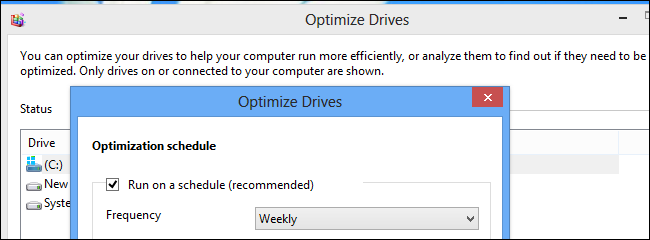
نرمافزارهایی که فضای خالی درایو را یکپارچهسازی میکنند
کمی بالاتر توضیح دادیم که برای ذخیرهی اطلاعات روی اساسدیها، ابتدا باید سلولهای آن از اطلاعات قبلی پاک شود. این موضوع میتواند مشکلساز شود، چون هر کدام از سلولهای یک اساسدی از چند لایه تشکیل شده است و از هر کدام از این لایهها برای ذخیرهی اطلاعات استفاده میشود. اگر اساسدی بخواهد اطلاعاتی را در سلولی ذخیره کند که قبلاً بخشی از آن حاوی اطلاعات است، باید اطلاعات آن سلول را بخواند، آن را پاک کند و دوباره اطلاعات ویرایش شدهی جدید را روی آن ذخیره کند. اگر اطلاعات ذخیره شده روی اساسدی منسجم نباشد و هر کدام از سلولهای اساسدی نیمهخالی باشند، نوشتن اطلاعات روی اساسدی به معنای عملیاتهای خواندن، پاک کردن و نوشتن دوبارهی زیادی خواهد بود که نتیجهی آن پایین آمدن سرعت اساسدی است. به همین دلیل است که وقتی فضای درایوهای اساسدی رو به پُر شدن باشد، افت نسبتاً محسوسی در سرعت و عملکرد آنها مشاهده میشود.
درایوهای ثابت یا اساسدیها کنترلرهایی دارند که وظیفه دارند عملیات لایهی عمیق را انجام بدهند. یکی از این وظیفهها عبارت است از یکپارچهسازی فضای خالی درایو وقتی درایو تا حد معینی پُر شده است و اطمینان از اینکه تعداد زیادی از سلولهای درایو خالی است، به جای آنکه بسیاری از این سلولها نیمهخالی باشند. به همین دلیل است که همیشه باید بخشی از درایو اساسدیتان را خالی نگه دارید تا سرعت آن کم نشود.
بعضی از برنامههای بهینهسازی میگویند فضای خالی درایو را با استفاده از الگوریتمهای هوشمند، یکپارچهسازی میکنند. در جهان واقعی، استفاده از چنین نرمافزارهایی برای اساسدیهای مختلف ممکن است نتیجههای متفاوتی داشته باشد. فیرموِر بعضی از اساسدیها پیش از آنکه فرایند یکپارچهسازی فضای خالی را آغاز کنند، زمان زیادی صبر میکنند. امّا روی هم رفته، تقریباً همهی فیرمورها روی هم رفته در یکپارچهسازی فضای خالی عملکرد مناسبی دارند و در نتیجه نیازی به نرمافزار جداگانه برای انجام این کار نیست. به این نکته هم توجّه داشته باشید که چنین نرمافزارهایی باعث افزایش عملیات نوشتن روی اساسدی میشوند (و در نتیجه از عمرش میکاهند).
یک نکتهی فنّی دیگر: کنترلر اساسدی است که وظیفه دارد سلولهای فیزیکی اساسدی را روی سکتورهای منطقیای که به سیستم عامل معرفی میشوند، ترسیم کند. به عبارت دیگر، فقط کنترلر اساسدی است که میداند سلولها واقعاً کجا قرار گرفتهاند. ممکن است کنترلر سلولهایی را به دلایل فنّی طوری به سکتورهای منطقی معرفی کند که انگار در کنار هم قرار گرفتهاند، امّا در واقعیت سلولهای سختافزاری متناظر فاصلهی زیادی با هم داشته باشند. به این دلیل استفاده از نرمافزارهایی که فضای خالی اساسدی را یکپارچهسازی کند، ایدهی بدی است. چنین نرمافزاری نمیداند آن سوی کنترلر اساسدی واقعاً چه خبر است.
توجّه داشته باشید که همهی اینها از درایوی به درایو دیگر و از فیرموِری به فیرموِر دیگر میتواند فرق کند (به این دلیل ساده که اساسدیها از کنترلرهای مختلفی استفاده میکنند). ممکن است بعضی کنترلرها سلولهای فیزیکی را به صورت واقعی به سیستم عامل معرفی کنند. در چنین موردی استفاده از ابزار جداگانه برای یکپارچهسازی فضای خالی میتواند مفید باشد، امّا روی آن حساب جدّی باز نکنید.
در جمعبندی نهایی، باید بگوییم کنترلر خود اساسدی فضای خالی درایو را یکپارچهسازی میکند و احتمالاً این کار را بهتر از هر ابزار دیگری انجام میدهد. چون کنترلر اساسدی بهتر از هر نرمافزاری میداند که داخل اساسدی چه خبر است. نرمافزارهای جانبی به احتمال زیاد فقط منابع کامپیوترتان را مصرف و اساسدیتان را مستهلک میکنند.
جمعبندی: نیازی به ابزارهای بهینهسازی نیست
در کل به برنامههای بهینهسازی برای اساسدی نیازی ندارید. اگر از ویندوز 7 یا نسخههای بالاتر استفاده میکنید، سیستم عامل شما به خوبی از عهدهی TRIM کردن درایوتان برمیآید. فیرموِر و کنترلر درایوتان هم وظیفهی یکپارچهسازی فضای خالی درایو را به عهده دارد و این کار را بهتر از هر نرمافزار جانبی دیگری انجام میدهد. در مورد دیفرگ کردن هم حتّی فکرش را نیز نکنید. دیفرگ کردن هم تلف کردن وقت است و هم به درایو گرانقیمتتان آسیب میرساند.





ثبت ديدگاه